Membuat Proxy IPv6 Dengan 3Proxy di Ubuntu

Sebelumnya saya menulis tutorial cara install 3proxy di Centos dan sepertinya sudah usang sekali, banyak yang PM ke saya karena gagal menginstall 3proxy dengan bantuan tutorial tersebut.
3proxy sendiri sekarang sudah menyediakan file siap install tanpa melakukan compile manual di https://github.com/3proxy/3proxy/releases, kali ini saya menggunakan Ubuntu 22.04 sebagai percobaan.
Yang dibutuhkan
- VPS dengan IPv6
Install 3proxy
Download dahulu file installernya dari github sesusai dengan jenis VPS kalian
wget https://github.com/3proxy/3proxy/releases/download/0.9.4/3proxy-0.9.4.x86_64.deb
Install paket yang sudah kita download tadi
dpkg -i 3proxy-0.9.4.x86_64.deb
Konfigurasi 3 proxy
Disini saya menggunakan configurasi yang ada di tutorial yang sebelumnya saja.
nano /usr/local/3proxy/conf/3proxy.cfg
nscache 65536
nserver 8.8.8.8
nserver 8.8.4.4
config /conf/3proxy.cfg
monitor /conf/3proxy.cfg
log /logs/3proxy-%y%m%d.log D
rotate 60
counter /count/3proxy.3cf
users usernameproxy:CL:passwordforproxy
include /conf/counters
include /conf/bandlimiters
auth strong
allow usernameproxy
proxy -n -p3129
flush
Lalu restart dengan perintah
systemctl restart 3proxy.service
Agar 3proxy otomatis start ketika reboot, kita enable juga
systemctl enable 3proxy.service
Kalau kita cek, seharusnya 3proxy sudah berjalan di port 3129
root@nixpoin:~# ss -ntlp
State Recv-Q Send-Q Local Address:Port Peer Address:PortProcess
LISTEN 0 4096 127.0.0.53%lo:53 0.0.0.0:* users:(("systemd-resolve",pid=4698,fd=14))
LISTEN 0 128 0.0.0.0:22 0.0.0.0:* users:(("sshd",pid=15137,fd=3))
LISTEN 0 7 0.0.0.0:3129 0.0.0.0:* users:(("3proxy",pid=15908,fd=7))
LISTEN 0 128 [::]:22 [::]:* users:(("sshd",pid=15137,fd=4))
Sampai disini, proses installnya sudah selesai.
Menambahkan IPv6
Biasanya, VPS yang kita beli mendapatkan alokasi IPv6 yang berbeda-beda, ada yang /48 atau /64 dan biasanya hanya 1 address IPv6 saja yang sudah dikonfigurasikan ke VPS.
Jadi kita perlu menambahkan sendiri sisa alokasi address IPv6 ke VPS agar bisa digunakan.
Contoh disini, VPS saya mendapat alokasi IPv6 2001:470:7c:121::/64
Dan IP address yang sudah dikonfigurasikan ke VPS saya adalah IP 2001:470:7b:121::2
Untuk menambahkan IPv6 lainnya kita bisa menggunakan ifconfig , sebagai contoh kita bisa menggunakan perintah di bawah ini dengan eth0 sebagai interface IPv6 kalian
ifconfig eth0 inet6 add 2001:470:7b:121::3/64
Tapi akan sangat melelahkan kalau kita menambahkan 1000 IPv6 satu persatu. Untuk mempermudahnya, kalian bisa menggunakan script di bawah ini
wget https://raw.githubusercontent.com/kripul/c0de/master/3proxyubuntu.sh
bash 3proxyubuntu.sh
Script di atas akan membuat beberapa file
- file ifconfig untuk menambahkan IPv6, lokasi filenya ada di
/usr/local/3proxy/boot_ifconfig.sh - file
config.cfg, file config tambahan ini perlu kita tambahkan secara manual ke config 3proxy yang ada di/usr/local/3proxy/conf
Eksekusi perintah di bawah ini untuk menambahkan list IPv6 yang sudah kita buat tadi
bash /usr/local/3proxy/boot_ifconfig.sh
Seperti yang saya tulis di atas, tambahkan config.cfg yang dihasilkan oleh script diatas ke config 3proxy yang ada di /usr/local/3proxy/conf dengan menggunakan perintah
cat config.cfg >> /usr/local/3proxy/conf/3proxy.cfg
Sekarang kita cek file config 3proxynya
nano /usr/local/3proxy/conf/3proxy.cfg
Hasilnya akan seperti gambar di bawah
nscache 65536
nserver 8.8.8.8
nserver 8.8.4.4
config /conf/3proxy.cfg
monitor /conf/3proxy.cfg
log /logs/3proxy-%y%m%d.log D
rotate 60
counter /count/3proxy.3cf
users usernameproxy:CL:passwordforproxy
include /conf/counters
include /conf/bandlimiters
auth strong
allow usernameproxy
proxy -n -6 -a -p1000 -e2001:470:7b:121:ce5e:d514:df15:24c9
proxy -n -6 -a -p1001 -e2001:470:7b:121:edbc:a5c3:b8b9:b8b9
proxy -n -6 -a -p1002 -e2001:470:7b:121:7984:1b26:bf35:685f
proxy -n -6 -a -p1003 -e2001:470:7b:121:4bd4:087f:b48a:fda9
proxy -n -6 -a -p1004 -e2001:470:7b:121:3091:b2c7:d384:6112
proxy -n -6 -a -p1005 -e2001:470:7b:121:94e9:dac7:ee50:871c
proxy -n -6 -a -p1006 -e2001:470:7b:121:7f59:ff44:aaca:e4aa
proxy -n -6 -a -p1007 -e2001:470:7b:121:d3e9:8186:c1e4:42da
proxy -n -6 -a -p1008 -e2001:470:7b:121:126b:9cf6:0de7:6242
proxy -n -6 -a -p1009 -e2001:470:7b:121:7045:f49c:c3d6:b6ec
proxy -n -6 -a -p1010 -e2001:470:7b:121:2964:ed6a:b276:412e
proxy -n -6 -a -p1011 -e2001:470:7b:121:fafa:8de4:cfb1:9761
proxy -n -6 -a -p1012 -e2001:470:7b:121:e775:d021:1f10:6ce5
proxy -n -6 -a -p1013 -e2001:470:7b:121:e32e:c54c:ca4f:9731
proxy -n -6 -a -p1014 -e2001:470:7b:121:d291:3c0a:ef60:4d3a
proxy -n -6 -a -p1015 -e2001:470:7b:121:d618:8a00:85e2:51c4
proxy -n -6 -a -p1016 -e2001:470:7b:121:0644:50e6:c6fd:8743
proxy -n -6 -a -p1017 -e2001:470:7b:121:c5a0:f81c:ee1a:22e7
proxy -n -6 -a -p1018 -e2001:470:7b:121:a55a:0c4e:001d:8d6f
proxy -n -6 -a -p1019 -e2001:470:7b:121:310a:246b:382c:0917
proxy -n -6 -a -p1020 -e2001:470:7b:121:90bd:1fbb:48c3:0070
proxy -n -6 -a -p1021 -e2001:470:7b:121:50b6:d256:d947:cbbd
proxy -n -6 -a -p1022 -e2001:470:7b:121:4481:e45e:9fe5:bbcc
proxy -n -6 -a -p1023 -e2001:470:7b:121:a565:b10e:4cc4:1f06
proxy -n -6 -a -p1024 -e2001:470:7b:121:6b9f:b321:62a4:25c8
proxy -n -6 -a -p1025 -e2001:470:7b:121:6110:e9ad:734c:4ed7
proxy -n -6 -a -p1026 -e2001:470:7b:121:740b:7f48:a12a:7016
proxy -n -6 -a -p1027 -e2001:470:7b:121:0c9b:47b9:b2de:dd0d
proxy -n -6 -a -p1028 -e2001:470:7b:121:7696:edce:5ea3:066a
proxy -n -6 -a -p1029 -e2001:470:7b:121:22a1:6e54:dcad:8684
proxy -n -6 -a -p1030 -e2001:470:7b:121:188f:0ff9:14e3:f319
proxy -n -6 -a -p1031 -e2001:470:7b:121:5e52:f13d:f135:486b
proxy -n -6 -a -p1032 -e2001:470:7b:121:6879:4da3:a24a:4df0
proxy -n -6 -a -p1033 -e2001:470:7b:121:11fd:d367:2209:b55d
proxy -n -6 -a -p1034 -e2001:470:7b:121:8558:80d8:f69b:5e42
proxy -n -6 -a -p1035 -e2001:470:7b:121:76ac:85ed:432e:ae1a
proxy -n -6 -a -p1036 -e2001:470:7b:121:15c3:ba6f:040e:dd2c
proxy -n -6 -a -p1037 -e2001:470:7b:121:1da9:a92a:5643:96fb
proxy -n -6 -a -p1038 -e2001:470:7b:121:7344:106b:1103:7c64
proxy -n -6 -a -p1039 -e2001:470:7b:121:6084:1cc8:7cff:6523
proxy -n -6 -a -p1040 -e2001:470:7b:121:6caf:73c8:3ef7:bf76
flush
NOTE : baris flush harus dipindah ke baris paling bawah
Terakhir kita restart 3proxynya
systemctl restart 3proxy.service
Kita coba langsung di Firefox, install Foxy Proxy lalu setting seperti di bawah ini
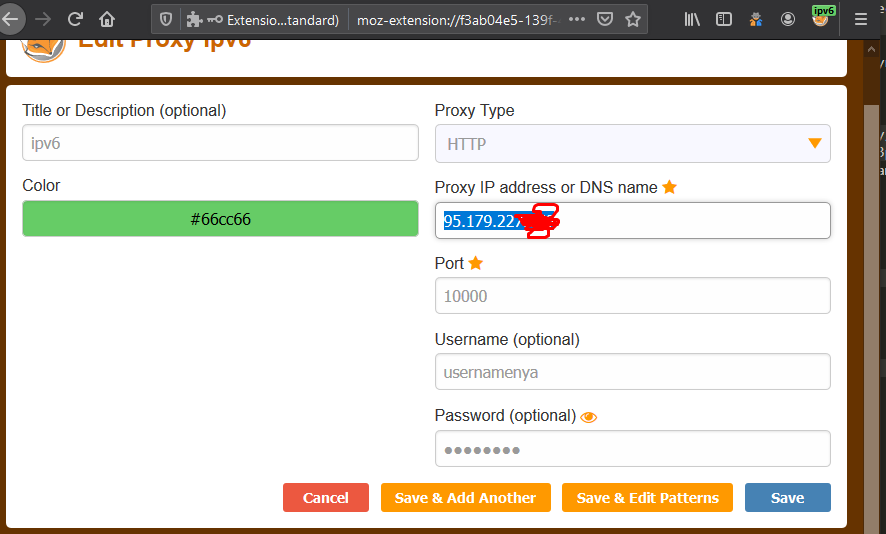
Buka https://whatismyipaddress.com/
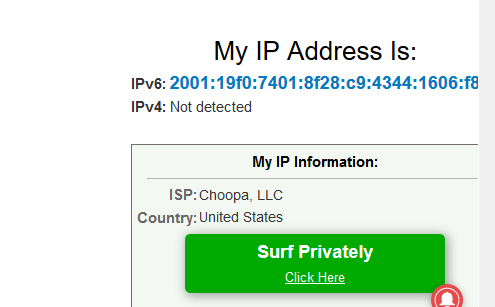
Cukup dengan mengganti port proxynya dan nanti akan otomatis berganti IPv6 nya
Note : Kalau kalian merestart VPS, setingan network IPv6 akan hilang jadi kalian perlu menjalankan perintah di bawah ini untuk menambahkan setingan IPv6 nya lagi
bash /usr/local/3proxy/boot_ifconfig.sh
Jika kalian tidak ingin menjalankan perintah tersebut setiap restart, kalian bisa membuat system unit file untuk menjalan script boot_ifconfig.sh
Selamat mencoba!